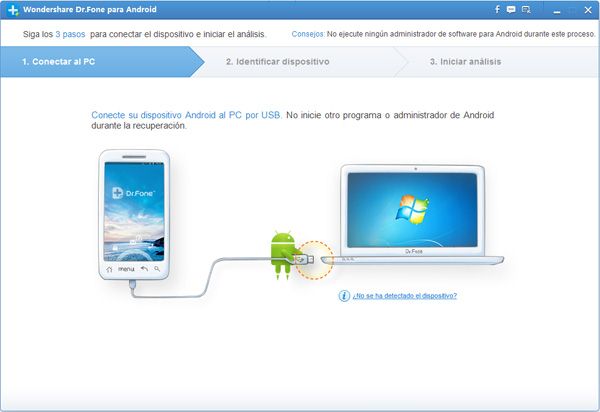Autor: Mayra Mondejar González / mayra.mondejar@mtz.jovenclub.cu
Coautor: Iliana García Rodríguez
Los teléfonos Android han sido programados para mantener un registro de la información eliminada también. Se puede acceder a esos datos usando programas de recuperación, siempre que ya no hayamos sobrescrito información. Wondershare Dr.Fone para Android es uno de esos, un programa todo en uno que permite al usuario recuperar cualquier tipo de información perdida, de forma casi instantánea. Puede ser usado para recuperar mensajes de texto eliminados, fotos, documentos, contactos y mucho más.
Pasos para la recuperación:
- Conecta tu teléfono Android: descarga e instala la herramienta de recuperación de textos de Android en tu ordenador. No es una aplicación para el móvil, es una herramienta de escritorio. Conecta tu teléfono Android al ordenador.

Figura 1. Conectar el móvil a la computadora. - Habilita la depuración USB en tu dispositivo Android: Asegúrate de que has habilitado la depuración USB. Si no lo has hecho, sigue los siguientes pasos:
1) Para Android 2.3 o anterior: presiona «Configuración» > haz clic en «Aplicaciones» > haz clic en «Desarrollo» > marca «depuración USB»;
2) Para Android 3.0 a 4.1: presiona «Configuración» > haz clic en «Opciones de desarrollador» > marca «depuración USB»;
3) Para Android 4.2 o superior: presiona «Configuración» > haz clic en «Sobre el teléfono» > presiona «Número de compilación» varias veces hasta que te aparezca el mensaje «Usted está en modo de desarrollo» > Vuelve a «Configuración» > haz clic en «Opciones de desarrollador» > marca «depuración USB»
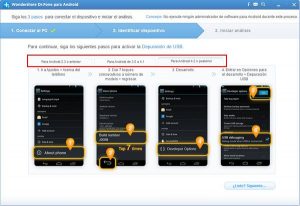
- Analiza tu teléfono Android: Después de establecer la depuración USB, reconecta tu teléfono en caso de que te haya pedido desconectarlo durante la configuración. Entonces te aparecerá la pantalla de abajo. Aquí necesitas asegurarte de que la batería de tu teléfono tiene un 20% o más de carga, y entonces puedes hacer clic en «Comenzar» para permitir que el programa analice tu teléfono Android.
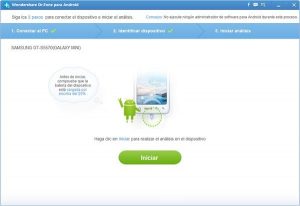
Figura 3. Analizar el móvil. - Escanea y recupera SMS eliminados en Android: Después de analizar tu Android, puedes comenzar a escanear. Antes de hacerlo, vuelve a la pantalla de inicio de tu teléfono y pulsa en «Permitir». Luego vuelve al programa en tu ordenador y haz clic en «Comenzar» para iniciar el escaneo. Cuando el escaneo haya finalizado, todos los mensajes, contactos, fotos y vídeos en tu Android que sean recuperables serán mostrados en el resultado de dicho escaneo. Puedes previsualizar cada mensaje, incluyendo los SMS y el historial de chat de WhatsApp. Revisa los mensajes eliminados que necesitas y expórtalos a tu ordenador haciendo clic en «Recuperar».
Conclusión
Con estas acciones podemos recuperar mensajes eliminados del dispositivo Android los cuales se hayan eliminado por algún motivo y que posteriormente se necesiten recuperar.
Palabras claves: Mensajes, recuperación
Key words: Android, Messages, Recovery
Referencias bibliográficas
www.androidpit.es (2017). Como recuperar mensajes borrados. Consultado el 20 de enero de 2018 desde: https://www.androidpit.es/como-recuperar-sms-borrados
https://drfone.wondershare.com (2017). Android messages reecovery. Consultado el 20 de enero de 2018 desde: https://drfone.wondershare.com/es/message/android-messages-recovery.html